Zoeken met Google Lens
Zoeken met Google Lens op de smartphone
Met de app Google Lens kunt u met behulp van de camera op uw smartphone (zowel Android als iOs) digitaal meer informatie krijgen over dingen in de wereld. Google Lens werkt met eerder gemaakte foto’s, maar kan ook aan de slag met live beeld. Daarmee krijgt u direct informatie over iets waarop de camera is gericht.
Met Google Lens kunt u nog veel meer doen, zoals tekst vertalen, uitleg geven, winkelen, tekst kopiëren. Voor Google Lens hoeft u geen aparte app te installeren: u gebruikt de Lens-functies via de gratis app Google. Hebt u deze nog niet op uw apparaat, download hem dan uit de App Store voor iPhone of uit de PlayStore voor Android-toestellen, zoals Samsung smartphones.
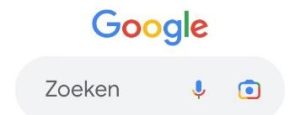 Google Lens openen:
Google Lens openen:
- Tik op de app Google
- Tik in de zoekbalk op het pictogram ‘Google Lens’ (het pictogram van de camera)
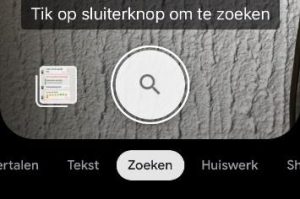
- Bij de eerste keer openen van de app tikt u op Camera openen > Ok. Zo geeft u Google toestemming voor gebruik van de camera.
- Tik op de sluiterknop (pictogram met vergrootglas) om te zoeken; Google lens opent met diverse functies.
Zoeken met Google Lens
Via het livebeeld kunt u alle mogelijke objecten opzoeken: gebouwen, apparatuur, meubilair enz.
- Richt de camera op een object.
- De camera analyseert het voorwerp. Tik voor meer informatie op het blauwe of witte rondje dat verschijnt.
- Verschijnt er geen rondje, tik dan op de sluiterknop met het pictogram van een vergrootglas.
- De resultaten staan onder in beeld. Tik op een ervan om meer te weten te komen.
Op deze manier kunt u ook gemakkelijk planten en dieren identificeren.
Tekst vertalen
Een van de leukste onderdelen van Google Lens is ‘live’ teksten vertalen. Kunt u echt geen chocola maken van die Franstalige borden in de Parijse metro? De app helpt. Ook handig als u een Nederlandse tekst aan iemand wilt laten lezen die geen Nederlands spreekt.
- Open de app.
- Tik linksonder op Vertalen.
- Richt de camera op tekst.
- Google herkent de taal automatisch en geeft een vertaling op het scherm, over de oorspronkelijke tekst heen. Gebeurt dit niet of wilt u een andere taal instellen?
-
- Tik op de regel Taal herkennen > Nederlands.
- Tik bovenaan op Taal herkennen, scrol naar de taal die u wilt vertalen en tik hierop. Wilt u naar het Engels vertalen, tik dan op Nederlands.
- Tik in het vak rechts van de pijl, scrol naar de taal waar u waar u naartoe wilt vertalen en tik erop. In ons voorbeeld is dat Engels.
- Tik op Toepassen.
Tekst kopiëren
Kopieer en plak tekst uit plaatjes of tijdschriften.
- Open de app en tik op de optie Tekst.
- Richt de lens op een tekst en tik op de geselecteerde tekst.
- Versleep de blauwe selectiebolletjes totdat de gewenste tekst is geselecteerd.
- Tik op een van de knoppen ‘Tekst kopiëren’, ‘Beluisteren’, ‘Vertalen’, ‘Zoeken’ of ‘Kopiëren naar computer’. Veeg over de knoppen om alle opties te kunnen zien.
Tekst – voor Android-toestellen zit er een klein verschil in de werkwijze:
- Open de app en tik op de optie Tekst.
- Richt de lens op een tekst en tik op de witte knop in het scherm.
- Tik in de tekst op een gedeelte waarvan u een kopie wilt hebben.
- Versleep de blauwe selectiebolletjes totdat de gehele gewenste tekst is geselecteerd.
- Tik op een van de knoppen ‘Tekst kopiëren’, ‘Beluisteren’, ‘Vertalen’, ‘Zoeken’ of ‘Kopiëren naar computer’. Veeg over de knoppen om alle opties te kunnen zien.
Winkelen
Iemand gespot met een leuke jas en weten waar u deze kunt kopen?
- Tik op de optie Winkelen of Shopping.
- Richt de lens op een item en tik op het bolletje dat bij het voorwerp verschijnt.
- Tik op een van de resultaten.
Dineren
Vraagt u zich af wat u in een restaurant moet bestellen? Zoek gerechten van de menukaart en bekijk foto’s en recensies in Google Maps.
- Tik op Dineren of Eten.
- Tik op Selecteer het restaurant.
- Typ de naam van het restaurant en tik op het juiste restaurant.
- Richt de lens op de menukaart en tik op de geselecteerde tekst.
- Versleep de blauwe selectiebolletjes totdat de gewenste tekst is geselecteerd.
- Tik op een van de resultaten.
Een bestaande foto scannen
Het is ook mogelijk om vanuit een eerder gemaakte foto te zoeken.
- Open Lens en tik linksonder op het pictogram van een foto.
- Tik op een foto. Maakt u voor het eerst gebruik van deze functie? Tik dan eerst op Geef toegang tot alle foto’s.
- Tik op de functie die u wilt gebruiken en bekijk de resultaten.
Programma’s zijn onderhevig aan veranderingen.
Daarom: wijzigingen in de vermelde gegevens worden uitdrukkelijk voorbehouden